コンピュータ、タブレット、または電話であるかどうか、あなたは新しいハイテク機器を取得すると、あなたがやり始める最初のことの一つは、それをカスタマイズしています。 もちろん、最初の数時間は、ピカピカの新しいデバイスのデフォルトの外観で十分ですが、その後、掘り下げて自分自身のものにしたいと思うようになるのです。 iPadやiPhoneをカスタマイズする場合、まず最初にできることのひとつが、デフォルトの壁紙を変更することです。 ここでは、ロック画面、ホーム画面、またはその両方の壁紙を変更する方法です。
Change Wallpaper on iPad
壁紙を変更するには、設定> Wallpaper > Choose New Wallpaperに頭。 そこで、動的または静的セクションから Apple 独自の壁紙のコレクションを選択するか、独自のコレクションから選択できます (詳細は後述します)。
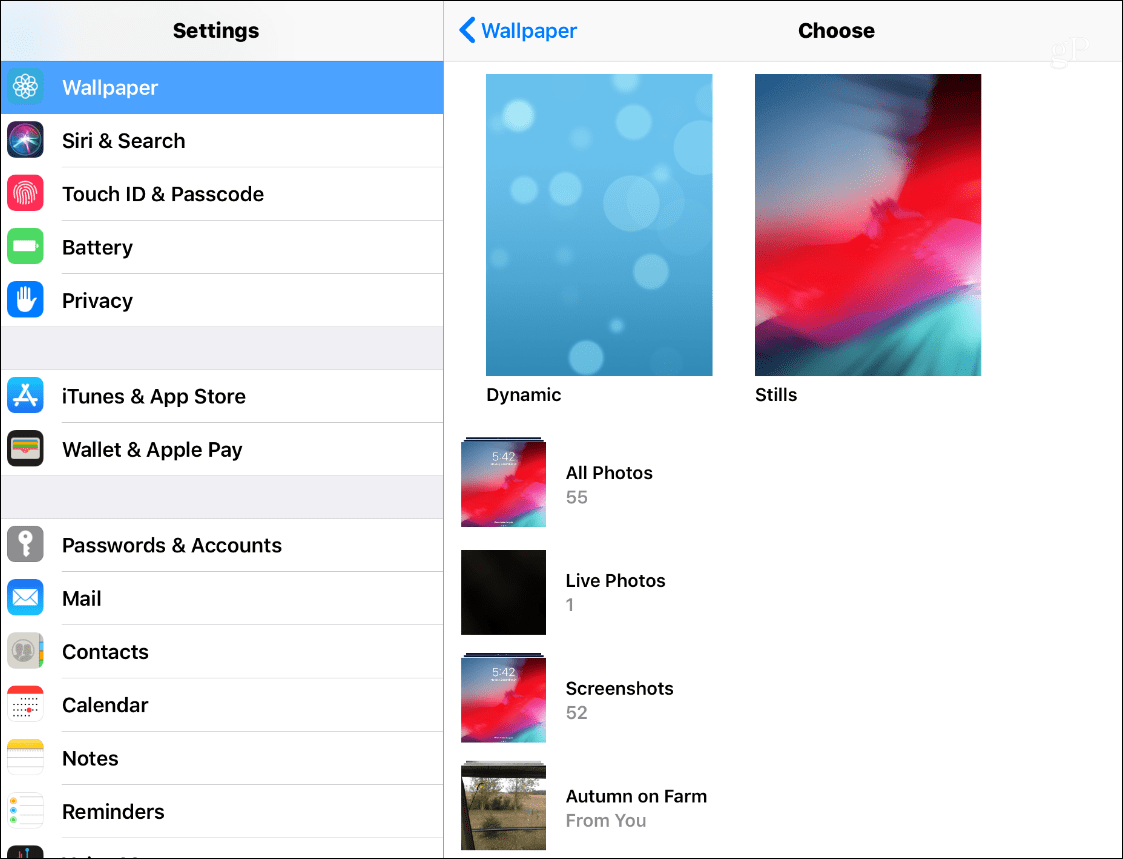
動的壁紙は iOS 7 以来存在し、iOS エクスペリエンス全体を彩るアニメーションの背景になっています。 実際、ユーザーは最初、動的な壁紙を見ると乗り物酔いしてしまったと記憶しています。 Stills」コレクションの画像は、まさにその通りで、さまざまなタイプのテーマの静的な高画質写真です。 どちらのコレクションもデフォルトの選択で問題ありませんが、他のものを使用したほうがいいかもしれません。
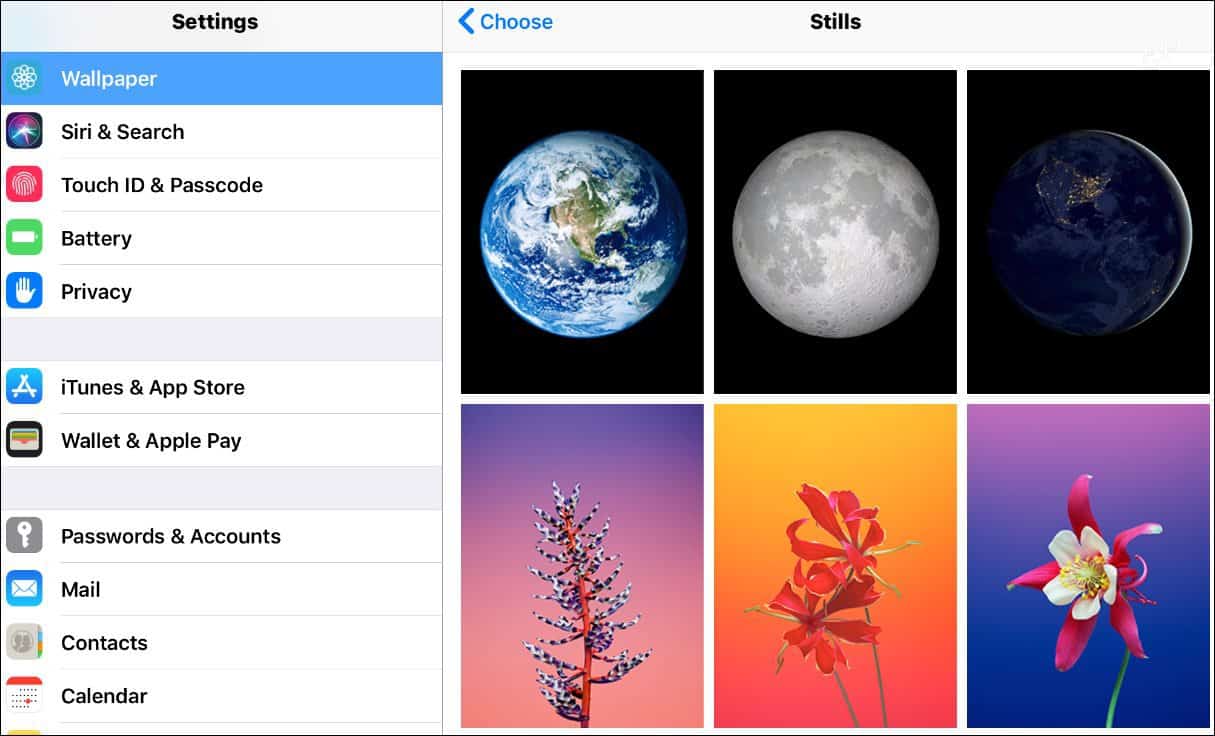
カスタム画像を使用する
Apple では、写真のコレクションから何でも選択することができます。 何か素晴らしい写真を撮って、それを使いたいと思うかもしれません。 あるいは、Web から保存した画像を使用することもできます。 気に入った画像が見つかったら、メニューが表示されるまで長押しして、「画像を保存」オプションをタップします。
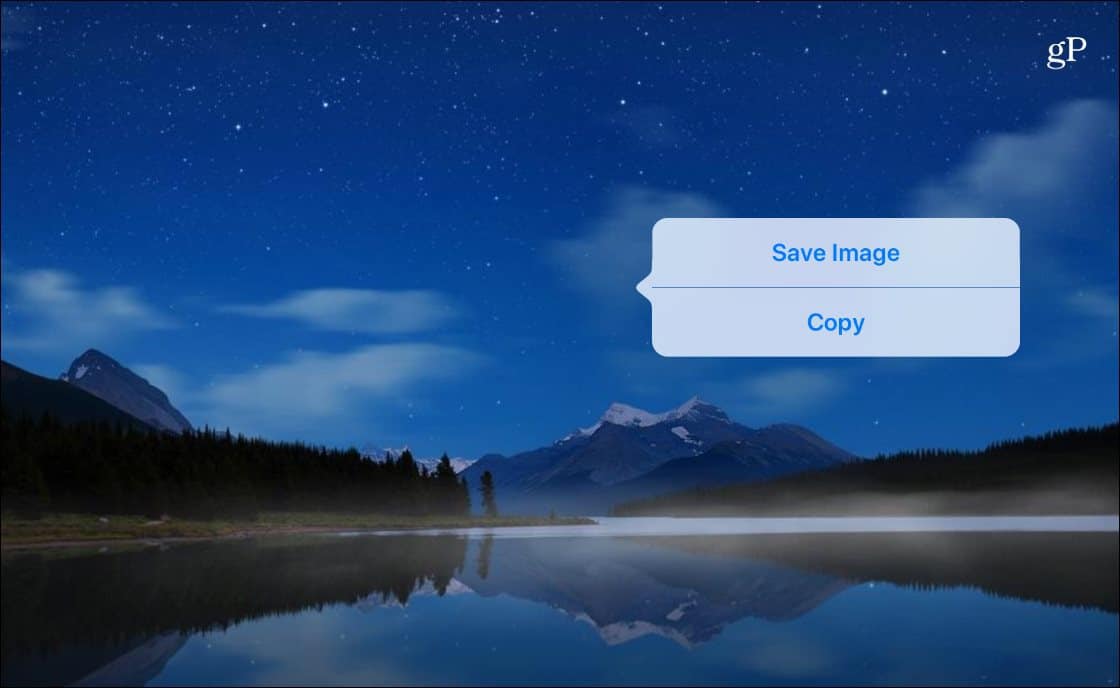
そうすると画像が写真に保存されるので、設定 > 壁紙 > 新しい壁紙を選択して、写真フォルダーから保存したものの中から選択できます。 撮影した写真でも、保存した画像でも、Appleのデフォルトの壁紙でも、使いたいものをタップしてください。 すると、移動、拡大、縮小のオプションが表示されます。 終了したら、画面の下部に、ホーム画面、ロック画面、またはその両方として設定するオプションがあります。 もちろん、ロック画面とホーム画面に異なる背景を設定することもできます。 また、将来的にどちらかを変更したい場合は、戻って同じ手順を踏むだけです。